記事内に広告を含む場合があります
WordPressでサイトを運営していたら、データベースのバックアップを、サイトに反映させることがあります。
MySQL(データベース)にデータをインポート(読み込み)させるには、エックスサーバーの管理画面から推移するphpMyAdminというツールを使うことになります。
データベースの取り扱いは、特に慎重にする必要がありますので、凡ミスがないように作業しましょう。
今回は、phpMyAdminでMySQLデータをインポートする手順を解説します。
phpMyAdminでインポートする前に確認するポイント
バックアップデータを用意する
データは.sqlや.sql.gzといった圧縮ファイルをデスクトップで用意しておいてください。
MySQLの該当のデータベースが空になっている
インポート(復元)するときは、データベースを空にしておきましょう。
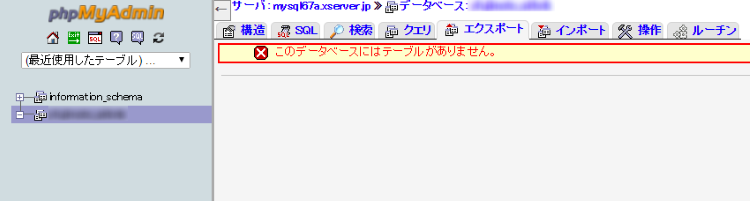
このようになっているのを確認してください。
バックアップデータが用意できていて、データベースが空になっていればだいじょうぶです。
phpMyAdminでインポートする手順
すでに、バックアップデータが用意できていて、MySQL(該当のデータベース)が空の状態になっていることが前提で解説します。
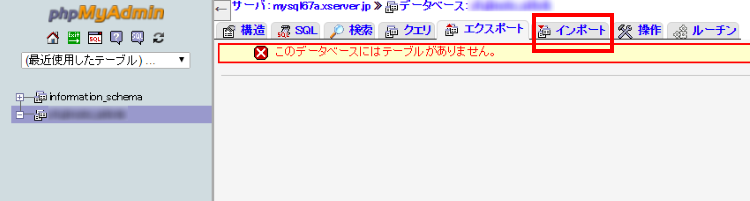
phpMyAdminのインポートをクリックします。
そうすると画面が推移します。
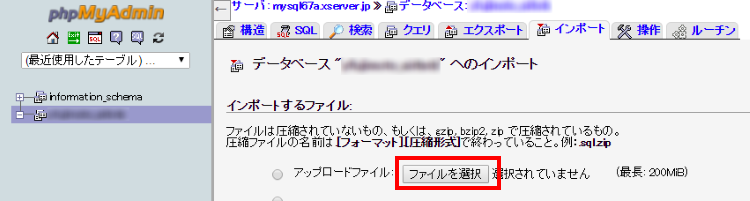
赤枠部分をクリックし、デスクトップに用意しているバックアップファイルを選択し、アップロードします。
アップロードできたら、画面下部の実行をクリックします。
そうするとバックアップデータのインポートが開始されます。データ容量が大きいと1分ぐらいかかることがあるので、そのまま待ちます。
インポートが完了すると画面が推移します。
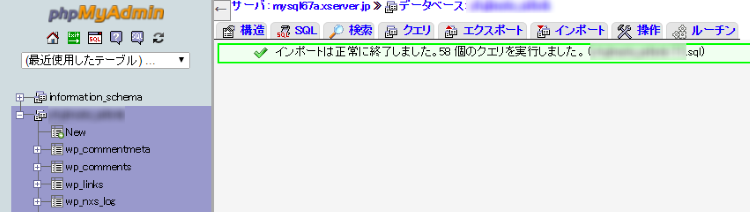
この画面が表示されたら、バックアップデータのインポート(復元)が完了です。
サイトの表示を確認する
該当のサイトをブラウザで表示させます。
これでバックアップしたデータが表示されていたら、問題ありませんが、もししっかり表示されていなかったら、以下のことが考えられます。
- データベースが空になっていなかった
- wp-config.phpに記載されているデータベース情報と違うMySQLにデータをインポートしてしまった
- バックアップデータに不備があった
このようなことが考えられます。
もし、バックアップデータが不備があって、既にデータベースを削除してしまっていたら、エックスサーバーなら14日間さかのぼって、データを復旧することができます。
もしそのような状況に追い込まれてしまったら、こちらを参考にしてください。
[kanren2 postid=”5037″]MySQLデータをインポートする補足情報
データベースの取り扱いは慎重にやりましょう。凡ミスでも致命的なミスだと、これまで積み上げてきた情報という財産が吹っ飛んでしまいます。
できればデータベースのバックアップは随時やっておきましょう。
そして、データのインポート(復元)する時は、慎重に作業してくださいね。

